Как удалить аккаунт Google с телефона
Как удалить аккаунт Google: PixabayЗамучили обновления, заполняющие память телефона, или собираетесь его продать? В обоих случаях необходимо разобраться, как удалить аккаунт Google. Расскажем о двух щадящих и одном радикальном способе, с помощью которого удастся как удалить учетную запись, так и вычистить устройство.
Как удалить аккаунт Google через настройки
Все смартфоны, функционирующие на самой популярной в мире операционной системе (речь идет об Android), предлагают своим владельцам подключить или создать с нуля аккаунт Google. Обретение учетной записи имеет массу преимуществ. Владельцу предоставляется возможность:
- подключить виртуальный диск для хранения данных;
- синхронизировать телефон с электронной почтой и ежедневником;
- загружать приложения из магазина Google Play и обновлять их.
Соответственно, тот владелец смартфона, который решится удалить аккаунт, рискует потерять все эти возможности. Впрочем, письма, контакты и прочий контент, останутся доступны на персональном компьютере, так что назвать эту потерю невосполнимой сложно.
Впрочем, письма, контакты и прочий контент, останутся доступны на персональном компьютере, так что назвать эту потерю невосполнимой сложно.
Читайте также
Как восстановить Instagram, если забыл пароль или взломали страницу
Самый простой и очевидный способ, позволяющий убрать ненужный профиль, это воспользоваться настройками телефона. Важный момент: перед тем как удалить аккаунт, на всякий случай позаботьтесь о создании резервной копии своих данных. Процедура выглядит следующим образом:
- Пройдите в «Настройки».
- Найдите опцию «Резервирование данных» (вариант названия — «Резервное копирование»). В зависимости от версии «Андроида» она может находиться в разделе «Система» или в папке «Восстановление и сброс».
- Включите опцию резервирования. После этого хранимые на телефоне данные загрузятся на Google-диск, откуда их при необходимости нетрудно вернуть на этот же или новый аппарат.
Если резервное копирование было включено ранее, то этот шаг пропустите.
Теперь ничто не мешает избавиться от аккаунта Google. Делается этот так:
Читайте также
Как отвязать номер от ВК, если страница заблокирована или удалена
- Войдите в «Настройки». Промотайте вниз до раздела, который называется «Личные данные».
- Отыщите папку «Аккаунты» (вариант названия — «Пользователи и аккаунты»).
- Откройте папку и найдите в ней профиль Google.
- Коснувшись пальцем, выделите аккаунт.
- Нажмите на иконку меню опций (это три точки, стоящие одна над другой, расположенные вверху экрана).
- Из открывшегося списка выберите удаление. Подтвердите свое действие.
Обратите внимание на несколько нюансов:
- Телефон потребует подтвердить удаление учетной записи Google. Для этого введите графический ключ или ПИН-код, пароль.
- Описанный алгоритм гарантированно позволит выполнить удаление аккаунта, если аппарат работает на «Андроиде» минимум 9-й версии.
 Проверить ОС нетрудно: перейдите в «Настройки», а после — в раздел «Система».
Проверить ОС нетрудно: перейдите в «Настройки», а после — в раздел «Система». - Удаление Google-аккаунта иногда не получается. Так происходит, если он на телефоне только один. В этом случае приходится создавать новый профиль, связывать его с телефоном, а уже после этого отключать старый.
Читайте также
Как удалить страницу в ВК навсегда
Страница сервиса Google на телефоне: PixabayКак удалить аккаунт с телефона через службы Google
Предлагаемый вариант используется так же часто, как и вышеописанный. Потому его обоснованно считают полноценной альтернативой. Речь идет об удалении ненужного аккаунта посредством опционала сервисов самого Google. Сложного в данном варианте нет ничего:
- Зайдите в «Настройки» смартфона.
- Найдите папку «Приложения». В ней есть пять вкладок. Листая вправо, дойдите до той, которая называется «Все». Иногда вместо нее присутствует только пункт в меню «Показывать системные процессы». Выберите то или другое.
- Когда появятся в списке служебные процессы, отыщите «Службы Google» (альтернативный вариант названия — «Аккаунты Google»).

- Войдя в директорию, нажмите сначала кнопку «Остановить», после — «Отключить» и наконец внизу — «Стереть данные».
- Результатом описанных манипуляций станет удаление профиля Google с аппарата. Остается только произвести последнее действие — перезагрузить смартфон.
Читайте также
Как обновить WhatsApp на телефоне
Как удалить аккаунт Google через службы: YouTube/OneMovieLiveКак удалить аккаунт Google с телефона: радикальный способ
Иногда удаления гугл-аккаунта приходится выполнять при передаче смартфона новому владельцу. В этом случае нет особой необходимости в сохранении накопленных в телефоне данных, установленных приложений и профилей. Здесь наиболее целесообразный способ — сброс до первоначального состояния.
Этот вариант поможет и в таких случаях:
- Никакие другие способы не помогают удалить профиль Google (так случается, например, если в смартфон проник вирус).
- Хозяин забыл пароль к аккаунту и не способен по какой-то причине его изменить.

Вот как действовать в этом случае:
- Перейдите в «Настройки» и найдите директорию «Резервное копирование», или «Восстановление и сброс», или «Личные данные».
- Промотайте вниз и найдите кнопку сброса. Активируйте ее. Телефон, прежде чем выполнит столь радикальную команду, потребует подтвердить действие.
- Если уверенность владельца непоколебима, то аппарат очистит память от всего, что появилось в ней с момента покупки. В числе прочего удалится и ненужный аккаунт.
Читайте также
Viber: регистрация аккаунта пошагово
Как удалить аккаунт Google сбросом настроек телефона: YouTube/BLOGER MANПосле того как удалить аккаунт на «Андроиде» удалось тем или иным способом, определитесь нужны ли вам в дальнейшем сервисы Google. Если нет, то необходимо учесть, что сам аккаунт после удаления с устройства, остается на сервере. Чтобы убрать его:
- Войдите в любой сервис Google (почту, диск) с ПК.
- В правом верхнем углу экрана кликните на аватарку.

- В открывшемся окне нажмите на «Управление аккаунтом». На загруженной странице слева активируйте опцию «Данные и персонализация».
- Промотайте вниз до раздела, который называется «Скачивание, удаление и планирование». Последним в списке стоит «Удаление сервиса или аккаунта». Кликните по пункту и подтвердите удаление профиля.
Обратите внимание, что Google предусмотрел возможность восстановления аккаунта. Сделать это можно на протяжении следующих двух недель.
Читайте также
Как создать аккаунт Google на телефоне
Иконка Google на рабочем столе телефона: PexelsПеред тем как удалить аккаунт Google, хорошенько подумайте. Если необходимость была обусловлена частыми обновлениями, которые заполняют память и снижают быстродействие, то отключите лишь ненужные службы Google (YouTube, диск, фильмы и пр.). Эта мера довольно эффективная, и она позволит сохранить учетную запись.
Оригинал статьи: https://www. nur.kz/fakty-i-layfhaki/1715247-kak-udalit-akkaunt-gugl-iz-smartfona/
nur.kz/fakty-i-layfhaki/1715247-kak-udalit-akkaunt-gugl-iz-smartfona/
Как правильно удалить аккаунт Гугл на Андроид-телефоне
Удалить аккаунт Гугл на Андроиде можно – для этого предусмотрено 4 способа. Иногда пользователи сталкиваются с проблемой при деактивации – система выдаёт ошибку. С этим тоже можно справиться самостоятельно.
Зачем нужно удалять учётную запись
Удаление профиля Google из телефона бывает нужно в следующих случаях:
- передача или продажа устройства – чтобы посторонние не получили доступ к личным данным, файлам, фото;
- невозможность восстановления забытого пароля;
- желание создать новый аккаунт;
- взлом учётки.
В последнем случае мошенники могут получать данные банковских карт, логины и пароли от онлайн-банков и электронных кошельков. Для безопасности лучше удалить такой профиль и отвязать его от номера телефона.
Через некоторое время после удаления все данные пропадут из памяти Google. Доступ к ним будет закрыт, в том числе и для браузера в компьютере.
Доступ к ним будет закрыт, в том числе и для браузера в компьютере.
Если учётная запись не нужна только на телефоне, есть вариант временного отключения – это делается в настройках. Вместо неё нужно создать новый аккаунт и синхронизировать его со смартфоном.
Способы удаления
Всего вариантов удаления четыре. Они используются в зависимости от прав пользователя, его намерений и причин отказа от аккаунта Google.
Через учётные записи
Нужно выполнить следующие шаги:
- Зайти в настройки телефона.
- Выбрать раздел «Аккаунты» или «Синхронизация».
- Найти в списке Google и нажать на него.
- Здесь выбираем «Удалить аккаунт».
Если других профилей Google на устройстве нет, то система потребует ввести пин-код, цифровой или графический пароль.
В разных моделях телефонов расположение параметров Google может отличаться.
Возврат к заводским настройкам
При использовании этого метода все данные с телефона удалятся, но профиль Google будет доступен с других мобильных устройств и в браузере ПК.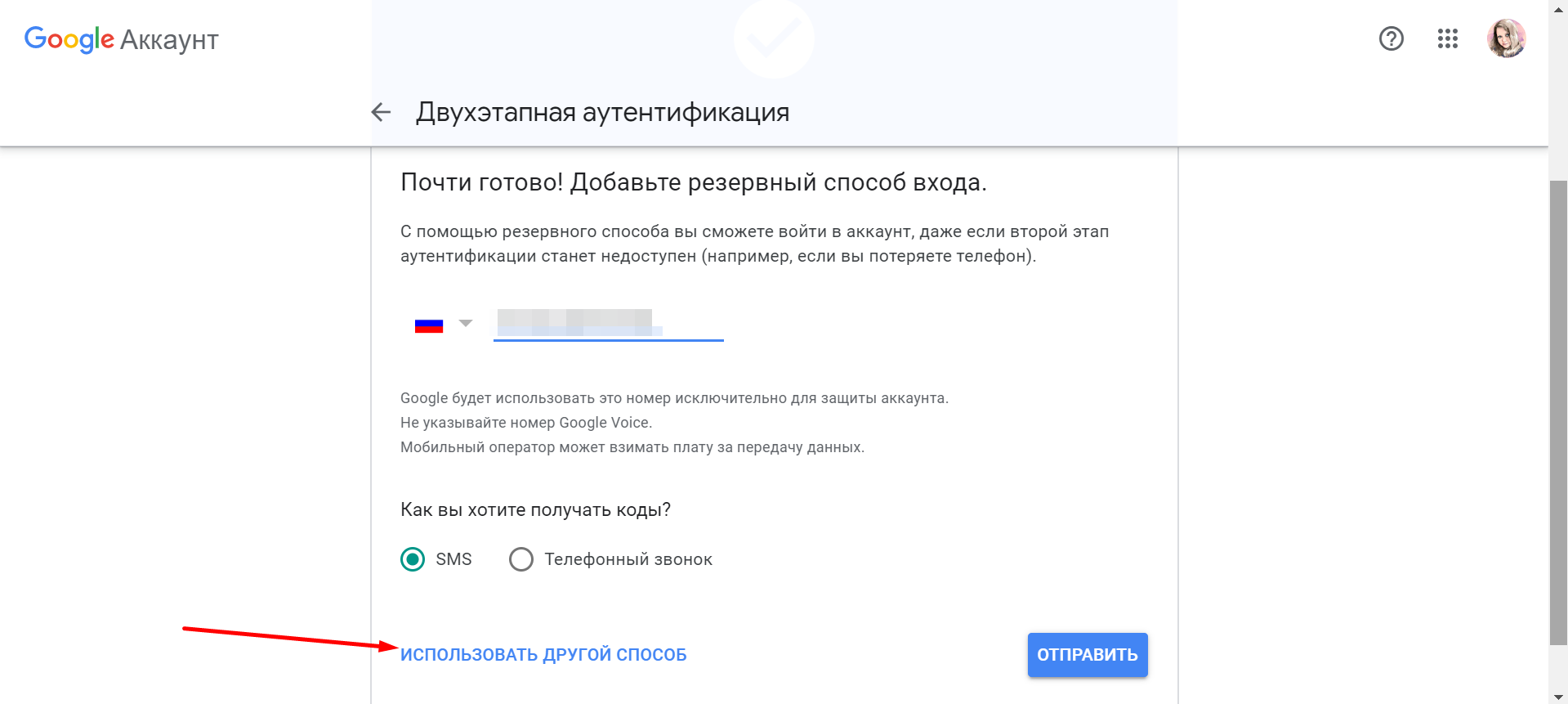 Пароль и логин пользователя останутся прежними.
Пароль и логин пользователя останутся прежними.
Как это сделать:
- Зайти в настройки телефона.
- Выбрать «Восстановление и сброс».
- Нажать на «Сброс настроек».
- Подтвердить операцию.
Далее последует автоматическая перезагрузка смартфона. После включения он не будет содержать прежних настроек. Программы, файлы и журнал контактов будут стёрты. Для сохранения данных рекомендуется создать резервную копию.
Теперь систему нужно настраивать заново. Для этого формируется новый профиль Гугл, устанавливать время, вводить пароль от Wi-Fi – телефон вернулся к первоначальным настройкам, с которыми он был сразу после покупки.
Используя аккаунты Google
В списке приложений Андроида есть Google Accounts. Это системная программа, которая управляет всеми приложениями Гугла на телефоне. Она загружает обновления, сохраняет настройки.
Чтобы не удалять аккаунт полностью, его можно просто открепить от устройства. Для этого нужно отключить синхронизацию:
Для этого нужно отключить синхронизацию:
- Заходим в настройки, далее – все приложения.
- Находим Google Accounts или Аккаунты Google.
- В параметрах этого приложения выбираем «Остановить».
Если после этого перезагрузить телефон, то работа профиля возобновится. Приостановка синхронизации действует только до первой перезагрузки устройства.
С помощью root-прав
Это «права суперпользователя» — если они активны, то владелец телефона получает полные права по управлению файлами.
Для удаления Google нужно:
- Открыть проводник.
- Зайти в папку Android, далее Data – System.
- В списке найти файл ACCOUNTS.DB, удалить его.
Чтобы действие вступило в силу, нужно перезагрузиться. Далее потребуется вход в систему под новым аккаунтом.
Какой метод выбрать
Выбирать способ удаления нужно исходя из того, что именно пользователь хочет получить от этой операции. Если ему требуется убрать аккаунт только с телефона, но он ещё ему пригодится на компьютере, то стоит применить отключение синхронизации или сброс настроек до заводских.
Если же необходимо полное избавление от профиля, тогда подойдёт первый или четвёртый варианты.
Появилось сообщение «Ошибка удаления аккаунта»
Иногда удаление не срабатывает. Это проявляется такими признаками:
- система уведомила об ошибке;
- после перезагрузки ничего не изменилось – профиль остался на месте.
В этом случае нужно сначала создать новую учётную запись. Она привязывается к устройству, тогда как старая отключается от синхронизации. После этого её можно удалять.
Чтобы сделать новый аккаунт, нужно:
- Зайти в список приложений.
- Открыть почтовую программу Gmail.
- Нажать на «Опции».
- Пункт «Добавить аккаунт».
- Из предложенных вариантов выбрать Google.
- Определяется тип профиля (новый или созданный ранее).
- Зарегистрироваться или авторизоваться.
- После входа в новую учётку в настройках Gmail появится возможность выбора, какую из них сделать активной.
Новый аккаунт нужно сделать основным. После этого удаляем ненужный профиль одним из перечисленных способов.
После этого удаляем ненужный профиль одним из перечисленных способов.
Восстановление учётной записи Google
Профиль можно вернуть, но только в течение ограниченного периода. Некоторое время после удаления данные хранятся на сервере Google, но определённого количества дней разработчики не указывают. По опыту пользователей известно, что на возврат учётки даётся 2–3 месяца.
Активация аккаунта возможна, если только он привязан к действующему номеру телефона – на него придёт подтверждающий код.
Что для этого нужно сделать:
- Открыть браузер.
- Зайти на страницу аккаунтов Google.
- Указать телефон или электронный адрес.
- Придёт сообщение с подтверждением, код нужно ввести в соответствующее окошко.
После этого профиль вернётся к своему владельцу. Потребуется задать новый пароль.
Если сообщение с кодом проверки не пришло на привязанный номер, значит, учётная запись уже недоступна для восстановления, так как истёк срок её хранения на сервере.
Удаление аккаунтов Google не требует особых знаний – при соблюдении инструкции операция быстро осуществляется. Если есть желание восстановить профиль, нужно поторопиться с этим – данные в Гугл долго не хранятся и вскоре удаляются навсегда.
0 0 Голоса
Рейтинг статьи
Как удалить Гугл Аккаунт с телефона Xiaomi
Способ 1: Настройки системы
В первую очередь рассмотрим универсальный метод его удаления аккаунта Гугл, который подойдет для всех пользователей смартфонов Сяоми.
- Тапните по значку «Настройки» на экране своего Xiaomi.
- Проскроллив список настроек, найдите кнопку «Синхронизация» в разделе «Аккаунты».
- Несмотря на то что в списке основных указан только «Mi Cloud», в нижней части расположен раздел «Другие аккаунты», где и следует выбрать «Google».
- Сверху будет указан ваш адрес электронной почты. Чтобы стереть аккаунт с телефона, откройте пункт «Еще», нажав на три точки внизу экрана.

- Выберите «Удалить аккаунт».
- Далее повторно тапните «Удалить аккаунт».
- Подтвердите действие нажатием на кнопку «ОК».
- После выполнения изложенной выше инструкций для пользования любыми сервисами Google потребуется выполнить повторный вход с помощью действующего логина и пароля.
Способ 2: Веб-сайт Google
Альтернативной рассмотренному выше методу удаления аккаунта является обращение к специальной странице на официальном сайте Google. Стоит отметить, что данная процедура выполняется удаленно, то есть совсем не обязательно, чтобы устройство Xiaomi находилось у вас под руками, а все что потребуется для ее реализации – это браузер (установленный на ПК или другом, отличном от используемого Android-девайсе) и логин с паролем от учетки, которую и требуется «покинуть». Более подробно о том, как все это сделать, мы ранее рассказывали в отдельной статье – она написана на примере «чистой» Android, но так как все действия осуществляются за пределами мобильной операционной системы, подойдет и для MIUI.
Подробнее: Как удалённо выйти из Гугл-аккаунта на Андроид
Мы рады, что смогли помочь Вам в решении проблемы.Опишите, что у вас не получилось. Наши специалисты постараются ответить максимально быстро.
Помогла ли вам эта статья?
ДА НЕТПоделиться статьей в социальных сетях:
Как удалить аккаунт на самсунг а50 или а51
Гугл аккаунт в телефоне самсунг а50 / а51позволяет покупать приложения и хранить дынные облаке.
Без него ваш смартфон теряет многие свои возможности, но, если вы хотите полностью его удалить их со своего телефона, есть несколько способов на выбор.
Первый способ сделает так, чтобы на телефоне не осталось никаких данных — фотографии, сохраненные файлы, музыка, исчезнут настройки исчезнут … телефон будет в том же состоянии, что и из коробки.
Все, что вам нужно сделать, это открыть настройки и коснуться опции «общего управления», а затем выбрать «сброс».
Только что делать, если мы хотим удалить гугл аккаунт, не теряя при этом наши файлы? Есть два пути.
Один, гораздо более простой, включает в себя меню «Настройки», а затем «архивация и учетные записи». Затем выбираем Google — тогда появится список доступных на телефоне учетных записей.
Выберите учетную запись, которая должна исчезнуть, затем просто коснитесь верхнего параметра «Удалить уч. запись» и подтвердите желание.
Второй метод для более продвинутых пользователей. Нам нужно приложение, которое является файловым менеджером, в нашем случае это папка «Мои файлы». Там нужно найти файл account.xml. и обезвредить его.
Инструкция — как удалить учетную запись Google
Удалить аккаунт Google так же просто, как добавить (инструкция также идеально подойдет для а20, а30, а40, а60, а70, а80, а90, а10, а71).
Вот шаги, чтобы начать удаление вашей учетной записи Google с вашего устройства самсунг а50 или а51
На главном экране проведите пальцем вверх от центра дисплея, чтобы открыть экран приложения.
Откройте приложение «Настройки». Нажмите «Архивация и учетные записи». Нажмите «Учетные записи».
Выберите правильный адрес Gmail. Если имеется несколько аккаунтов, выберите тот, который хотите удалить. Нажмите «Удалить уч. запись». Для подтверждения просмотрите уведомление и нажмите «Удалить».
3
Поздравляю! Затем можете добавить новый или создать / зарегистрировать. Надеюсь, что вы найдете эту запись полезной. Успехов.
Как удалить учетную запись Google с телефона (Android и iPhone)
В этом руководстве Itechguide рассказывается, как удалить учетную запись Google с телефона. В руководстве описаны действия по удалению учетной записи Google с Android или iPhone.
Разверните «Обзор тем сообщений» ниже, чтобы перейти прямо к теме.
Как удалить учетную запись Google из Android
- Откройте приложение Settings на своем устройстве Android.
- Затем прокрутите список приложений настроек и нажмите Учетные записи и резервное копирование .
- Когда откроется Учетные записи и резервное копирование , нажмите Учетные записи .
- Затем прокрутите вниз до учетной записи Google, которую хотите удалить, и коснитесь ее.
Учетные записи Google будут иметь логотип Google рядом с ними.
- Когда учетная запись откроется, под адресом электронной почты учетной записи нажмите Удалить учетную запись . В нижней части телефона появится экран подтверждения.
- Наконец, чтобы удалить учетную запись Google из Android, в правом нижнем углу телефона нажмите Удалить учетную запись .
Как удалить учетную запись Google с телефона (iPhone)
Вы можете использовать Gmail или приложение YouTube, чтобы удалить учетную запись Google с iPhone. В этом разделе описаны шаги для…
Как удалить учетную запись Google с iPhone с помощью приложения Gmail
- Откройте приложение Gmail на своем iPhone. Затем, если вы впервые открываете приложение, войдите в свою учетную запись Google.
- В правом верхнем углу приложения Gmail коснитесь значка профиля своей учетной записи.
- В нижней части экрана учетной записи Google нажмите Управление учетными записями на этом устройстве .
- Затем на экране Управление учетными записями вы можете отключить учетную запись, переместив переключатель рядом с ней из положения «Вкл.» В положение «Выкл.».
- В качестве альтернативы, чтобы полностью удалить учетную запись с устройства, под учетной записью, которую вы хотите удалить, нажмите Удалить с этого устройства . Появится всплывающее окно подтверждения.
- Наконец, чтобы удалить учетную запись Google с iPhone, в правом нижнем углу всплывающего окна подтверждения Удалить учетную запись нажмите Удалить .
Как удалить учетную запись Google с телефона с помощью приложения YouTube для iPhone
- Откройте приложение YouTube на своем iPhone. Затем, если вы еще не входили в Приложение, войдите в свою учетную запись Google.
- В правом верхнем углу приложения коснитесь значка профиля своей учетной записи YouTube. Будет отображен набор параметров.
- В отображаемых параметрах на экране Учетная запись коснитесь Сменить учетную запись .
- Затем прокрутите вниз до нижней части экрана «Сменить учетную запись» и коснитесь Управление учетными записями на этом устройстве .
- Когда откроется экран Управление учетными записями , под учетной записью, которую вы хотите удалить, нажмите Удалить с этого устройства . Появится всплывающее окно подтверждения Удалить учетную запись
- Наконец, чтобы удалить учетную запись Google с iPhone с помощью приложения YouTube для iPhone, в правом нижнем углу всплывающего окна подтверждения Удалить учетную запись нажмите Удалить .
Удалить аккаунт Google с телефона очень просто! Надеюсь, вам было полезно это руководство по Itechguide.Если вы нашли его полезным, проголосуйте за Да, на вопрос «Был ли этот пост полезным» ниже.
Кроме того, вы можете задать вопрос, оставить комментарий или оставить отзыв с помощью формы «Оставить ответ», которая находится в конце этой страницы.
Наконец, чтобы узнать больше о Google Itechguides, посетите нашу страницу с инструкциями по использованию Google.
Как удалить учетную запись Google с мобильного телефона Android?
Мы все прошли через этот этап, когда мы входим в несколько учетных записей Google на нашем Android-смартфоне.Однако довольно скоро все это становится беспорядочным, так как вы одновременно получаете электронные письма из разных учетных записей. Это также увеличивает нагрузку на вашу батарею, поскольку учетные записи синхронизируются в фоновом режиме. Итак, правильный вариант — отключить нежелательную учетную запись Google. Удаление тех, которые вам не нужны, несомненно, облегчит вашу жизнь. Но как вы это сделаете? В этой статье мы покажем простое руководство о том, как удалить учетную запись Google с вашего мобильного телефона Android. Итак, не теряя много времени, приступим.
Также читайте: Как заблокировать и разблокировать веб-сайты в Google Chrome для мобильных устройств и компьютеров? (mysmartprice.com)
Как удалить учетную запись Google на Android?
Вы можете легко удалить учетную запись Google с любого смартфона Android. Однако важно отметить, что если вы удалите учетную запись Google, которую вы использовали для входа, все ваши данные будут удалены со смартфона Android. Тем не менее, вот пошаговое руководство по удалению учетных записей Google со смартфона Android:
- Откройте «Настройки» и перейдите в раздел «Учетные записи».
- Найдите учетную запись Google, которую хотите удалить, и нажмите на нее.
- Вы увидите опцию Удалить учетную запись.
- Если это единственный аккаунт Google на телефоне, вам нужно будет ввести графический ключ, PIN-код или пароль вашего телефона в целях безопасности. Нажмите на него, чтобы удалить со своего смартфона Android.
Также читайте: Как заблокировать и разблокировать веб-сайты в Google Chrome для мобильных устройств и компьютеров? (mysmartprice.com)
Что произойдет, если вы удалите Google из Android?
Когда вы удаляете учетную запись Google со своего смартфона Android, он просто удаляет доступ к учетной записи с этого конкретного устройства.Его можно будет восстановить позже, просто войдя в учетную запись Google на своем телефоне ANdroid. Однако важно отметить, что когда вы удаляете учетную запись со своего телефона, все данные на устройстве будут удалены. Это означает, что вы не сможете видеть то, что синхронизировано с учетной записью, например электронную почту, контакты, настройки, данные приложений и многое другое. Таким образом, всегда полезно сначала сделать резервную копию всех данных, прежде чем удалять учетную запись со своего смартфона.
Также читайте: Как записать экран со звуком в ноутбуках с Windows 10 и Apple macOS? — MySmartPrice
Как отключить уведомления Gmail на Android?
Итак, если вы один из тех людей, которые просто не хотят получать уведомления каждый раз, когда приходит новое письмо, вы можете выполнить следующие действия:
- Откройте приложение Gmail на телефоне и нажмите значок гамбургера в правом верхнем углу.
- Зайдите в «Настройки» и щелкните по нужному адресу электронной почты, для которого вы хотите отключить уведомление.
- Направляйтесь к разделу уведомлений и нажмите на него. Вы увидите три варианта: «Все», «Только высокий приоритет» и «Нет». Выберите «Нет» из списка и нажмите «ОК».
При этом вы не будете получать уведомления от выбранной учетной записи Google.
Как изменить учетную запись Google на Android
В идеальном мире у всех нас был бы один идентификатор Google, к которому привязаны все наши контакты, данные, мультимедиа и приложения, который мы носим с собой на каждом телефоне, планшете или ПК. который мы авторизуемся.На самом деле это часто не так.
По моему собственному опыту, у меня была причина создать новый идентификатор Google после того, как я женился, и моя фамилия изменилась, и у меня есть третья, отдельная учетная запись для работы. Но я был пользователем Android задолго до своей свадьбы, и эффективное отображение старой учетной записи на новую и изменение адреса электронной почты, связанного с множеством онлайн-сервисов, которые я использую, было гигантской задачей.
К счастью, довольно просто добавить несколько идентификаторов Google на одно устройство Android, а затем постепенно уменьшить вашу зависимость от старой учетной записи.Ниже мы объясним, как это сделать.
Если вам больше не нужен старый идентификатор Google, мы также покажем вам, как удалить его с устройства и добавить новую учетную запись Google. Это также может пригодиться, если вы одалживаете свой телефон или планшет другу на короткий период времени и не хотите, чтобы они получали доступ к вашим данным (хотя вы можете предпочесть добавить для них учетную запись пользователя).
Как добавить несколько идентификаторов Google в Android
Большинство людей добавят свою основную учетную запись Google на телефон или планшет Android во время процесса установки, но на самом деле это вовсе не обязательно.Если вы не заинтересованы в использовании каких-либо сервисов Google или загрузке сторонних приложений в магазине Google Play, на устройстве Android нет необходимости входить в учетную запись Google.
Независимо от того, добавили ли вы уже идентификатор Google, процесс добавления дополнительных учетных записей тот же:
- Откройте меню настроек Android и прокрутите вниз до Учетные записи
- Нажмите «+ Аккаунт», затем из списка выберите Google .
- Введите свой адрес Gmail или номер телефона, затем нажмите Далее
- Введите свой пароль и нажмите Далее
- Прочтите Условия использования и нажмите «Я согласен».
Во всех приложениях Google, связанных с вашей учетной записью Google, теперь вы сможете переключаться между учетными записями, нажав либо значок своего профиля, либо три точки в правом верхнем углу и щелкнув нисходящий треугольник рядом с текущей выбранной учетной записью.Вы также будете получать уведомления для обеих учетных записей, если не измените настройки по умолчанию.
Альтернативный метод добавления учетных записей Google возможен в самих приложениях Google. В Google Фото, например, коснитесь значка с тремя линиями в правом верхнем углу, коснитесь направленного вниз треугольника рядом с именем своей учетной записи, затем выберите «Добавить другую учетную запись».
Вам будет предложено ввести адрес электронной почты или номер телефона, связанный с вашим идентификатором Google, и принять Условия использования, как и раньше.Ваш второй идентификатор Google будет доступен во всех приложениях Google на устройстве, а не только в том, через которое вы его добавили.
Как удалить Google ID из Android
Создав несколько учетных записей Google на одном устройстве Android, вы можете позже решить, что вам не нужны все они.
Вы можете удалить все учетные записи и все данные на телефоне с помощью Factory Reset (Настройки> Система> Дополнительно> Параметры сброса> Стереть все данные), но это может быть довольно крайним решением, если вы планируете продолжать использовать устройство и не хочу все терять.
Вместо этого, чтобы удалить один Google ID, откройте меню «Настройки» и выберите «Учетные записи». Нажмите на учетную запись, которую хотите удалить, и выберите «Удалить учетную запись».
Вы будете предупреждены о том, что удаление учетной записи приведет к удалению всех ее сообщений, контактов и других данных с телефона (но не из самой учетной записи при условии правильного резервного копирования). Если вы хотите продолжить, нажмите «Удалить учетную запись».
Дополнительные советы и рекомендации для Android.
Как удалить учетную запись Gmail с телефона Android
Итак, вы добавили несколько учетных записей Gmail на свой телефон Android с помощью приложения Gmail , но по некоторым причинам хотите удалить одну из них.Что ж, удалить аккаунт Google с телефона Android так же просто, как добавить его. В будущем, если вы захотите добавить эту удаленную учетную запись, вы можете добавить ее снова без проблем.
Однако перед удалением учетной записи с телефона Android вы должны знать, что приложения, которые вы приобрели в Google Play Store с помощью учетной записи, которую вы собираетесь удалить, будут потеряны, и, следовательно, вы не сможете получить к ним доступ. Помимо приложений, вы не сможете получить доступ к другим данным, связанным с аккаунтом.
Итак, наконец, вы уверены, что удалите учетную запись с телефона Android сейчас, выполните следующие простые базовые шаги и сделайте свою задачу.
Удаление учетной записи с телефона Android
Удалить учетную запись Google с телефона Android довольно просто и легко.
1. Зайдите в настройки своего телефона
2. Выберите счет
3. Выберите Google
4. На следующем шаге вы увидите имена всех учетных записей Google, которые вы ранее добавили на свое устройство Android.
5. Теперь выберите тот, который вы хотите удалить .
6. Теперь выберите три вертикально расположенные точки в правом верхнем углу и выберите «Удалить учетную запись».
7. Появится новое окно сообщения, которое напомнит вам, что удаление этой учетной записи приведет к удалению всех ее сообщений, контактов и других данных с телефона. Если вас все устраивает, выберите Удалить учетную запись , и она будет успешно удалена.
Примечание: вы можете столкнуться с трудностями при удалении основной учетной записи с телефона.Это происходит потому, что это основная учетная запись, которую вы использовали для настройки своего устройства. В таком случае сначала добавьте новую учетную запись Gmail, а затем попробуйте удалить ее. Если это не сработает, выполните сброс настроек до заводских. Но следует отметить, что сброс к заводским настройкам удалит все с вашего телефона, поэтому вам лучше сначала сделать резервную копию.
iPadOS 14.1 — Как добавить или удалить учетную запись Gmail
Опубликовано автором Judy Sanhz 1 комментарий
Вы создали новую учетную запись Gmail некоторое время назад, но у вас просто не было времени добавить ее на конкретное устройство.Возможно, вы думали, что процесс займет больше времени, чем вам хотелось бы, и всегда откладывали.
Процесс добавления или удаления учетной записи Gmail на iPad так же прост, как и на устройстве Android. Иногда процесс оказывается простым только тогда, когда вы знакомы с шагами, а не раньше. Следующие шаги предназначены для новичков и займут лишь мгновение.
Как добавить учетную запись Gmail на iPadOS 14.1
Наконец-то пришло время добавить эту учетную запись Gmail на конкретное устройство.Чтобы добавить его к другим, вам нужно открыть приложение Gmail. Нажмите на изображение профиля и выберите опцию «Добавить другую учетную запись».
Вам нужно будет нажать на опцию Google и добавить аддон с паролем в следующем окне.
После добавления пароля учетная запись будет добавлена в список автоматически.
Как удалить учетную запись Gmail — iPadOS 14.1
Если по какой-то причине вы хотите удалить учетную запись Gmail с устройства, знайте, что это будет сделано менее чем за минуту.Чтобы избавиться от этой учетной записи, нажмите на изображение профиля учетной записи, в которой вы сейчас находитесь, и перейдите к Управление учетными записями на этом устройстве ( последний вариант внизу )
В следующем окне вы увидите все учетные записи, которые у вас есть на этом устройстве. Проведите пальцем вниз и найдите учетную запись, которую хотите удалить. Нажмите на Удалить из этого аккаунта , и все готово.
Как только вы нажмете кнопку «Удалить», учетная запись будет удалена с устройства.
Как удалить учетную запись Gmail с iPad
Примечание : Это было сделано на iPad с iPadOS 14.1. Кроме того, перед удалением своей учетной записи Google обязательно загрузите свои данные.
Если вы устали от попыток управлять своими учетными записями Gmail и хотите удалить свою учетную запись Google со своего iPad, откройте приложение Gmail и нажмите на изображение профиля. Затем перейдите на Управление учетной записью Google , а затем на Данные и персонализация .В разделе «Загрузить, удалить или спланировать использование данных» выберите службу «Удалить» или опцию для своей учетной записи.
В следующем окне нажмите на Удалить свою учетную запись Google . Вам будет предложено войти в свою учетную запись. Сбоку от Gmail нажмите на опцию «Удалить» и следуйте инструкциям на экране.
Перед удалением учетной записи имейте в виду, что никто не сможет использовать ваш адрес Gmail в будущем.Ваши электронные письма и настройки Gmail исчезнут. Удалив учетную запись Gmail, вы по-прежнему будете иметь доступ к своим действиям, поскольку будет удалена только служба Gmail.
Последние мысли
У Google отличный почтовый сервис, но всегда есть причина удалить один или все ваши аккаунты. В зависимости от того, на каком устройстве вы работаете, действия могут немного отличаться, но их все равно легко выполнить. Вы нашли лучший сервис электронной почты? Поделитесь своими мыслями в комментариях ниже.
Добавление и удаление учетных записей — moto g stylus — служба поддержки Motorola
При настройке телефона вам было предложено добавить учетную запись Google.Если вы пропустили это, обязательно настройте его сейчас, чтобы вы могли загружать приложения из Play Store, получать настраиваемый информационный канал и в полной мере использовать Календарь, Gmail и другие приложения, включенные в вашу учетную запись.
Чтобы добавить учетную запись Google:
- Зайдите в Настройки.
- Коснитесь Учетные записи> Добавить учетную запись.
- Нажмите Google и следуйте инструкциям на экране, чтобы добавить существующую учетную запись или создать новую.
- После добавления учетной записи в календарь, контакты и другие функции и приложения учетной записи добавляется информация из этой учетной записи.Вы можете просмотреть и изменить то, что синхронизируется с вашим телефоном для этой учетной записи.
Совет. Держите свои приложения в актуальном состоянии. Чтобы узнать, доступны ли более новые версии приложений, связанных с вашей учетной записью Google, откройте приложение Play Store и нажмите> Мои приложения и игры.
Добавить не Google аккаунт
Аккаунтов сторонних поставщиков автоматически добавляется, когда вы:
- Настроить корпоративную почту
- Настроить личную электронную почту для адресов не в Gmail
- Установите приложения, требующие имени пользователя и пароля для входа в систему, например для обмена сообщениями, покупок или потокового контента.
Чтобы просмотреть эти учетные записи или добавить еще:
- Зайдите в Настройки.
- Коснитесь Учетные записи> Добавить учетную запись.
- Коснитесь типа учетной записи, которую нужно добавить, и следуйте инструкциям на экране.
Если вы не видите тип учетной записи, которую хотите добавить, установите соответствующее приложение из Play Store, затем войдите в свою учетную запись через приложение. - После добавления учетной записи в функции и приложения, связанные с учетной записью, добавляется информация из этой учетной записи.Чтобы просмотреть и изменить то, что синхронизируется с вашим телефоном, коснитесь типа учетной записи, а затем имени учетной записи.
Удалить счет
Если вы удалите учетную запись, синхронизированная информация будет удалена с вашего телефона, но не будет удалена из вашей учетной записи.
Для удаления других учетных записей:
- Откройте «Настройки»> «Учетные записи».
- Коснитесь имени учетной записи.
- Нажмите УДАЛИТЬ УЧЕТНУЮ ЗАПИСЬ.
Совет. Если у вас возникли проблемы с удалением корпоративной учетной записи, перейдите в «Настройки»> «Безопасность»> «Дополнительно»> «Приложения для администрирования устройства» и выключите приложение для учетной записи, затем попробуйте удалить его снова.
Удалить аккаунт Google SAMSUNG Galaxy M31, как
Как удалить Google use r из SAMSUNG Galaxy M31? Как очистить пользователя Google на SAMSUNG Galaxy M31? Как удалить аккаунт Google из SAMSUNG Galaxy M31? Как удалить учетную запись в SAMSUNG Galaxy M31? Как стереть пользователя Google из SAMSUNG Galaxy M31?
В представленной видеоинструкции мы учим, как плавно удалить аккаунт Google из SAMSUNG Galaxy M31.Если вы хотите иметь доступ ко всем функциям Google, чтобы иметь возможность удалить учетную запись Google , оставайтесь с нами и следуйте приведенным ниже инструкциям для успешного удаления учетной записи. Давайте останемся с нами и узнаем, как легко удалить учетную запись Google из SAMSUNG Galaxy M31. Посетите наш канал YT HardReset.info и получите больше руководств, чтобы узнать, как лучше сотрудничать с вашим SAMSUNG Galaxy M31.
- В самом начале активируйте свой SAMSUNG Galaxy M31 и получите доступ к меню приложений, проведя по экрану вверх.
- На следующем шаге найдите и выберите «Настройки» для управления существующей учетной записью.
- Теперь выберите учетные записи и сделайте резервную копию , чтобы удалить пользователей Google.
- После этого выберите Учетные записи , чтобы получить доступ к учетным записям, сохраненным на вашем SAMSUNG Galaxy M31.
- Теперь выберите учетную запись Google, которую вы хотите удалить.
- Наконец, нажмите Удалить учетную запись и подтвердите свой выбор, нажав кнопку Удалить учетную запись .
- Ваш аккаунт Google был легко удален с вашего SAMSUNG Galaxy M31.
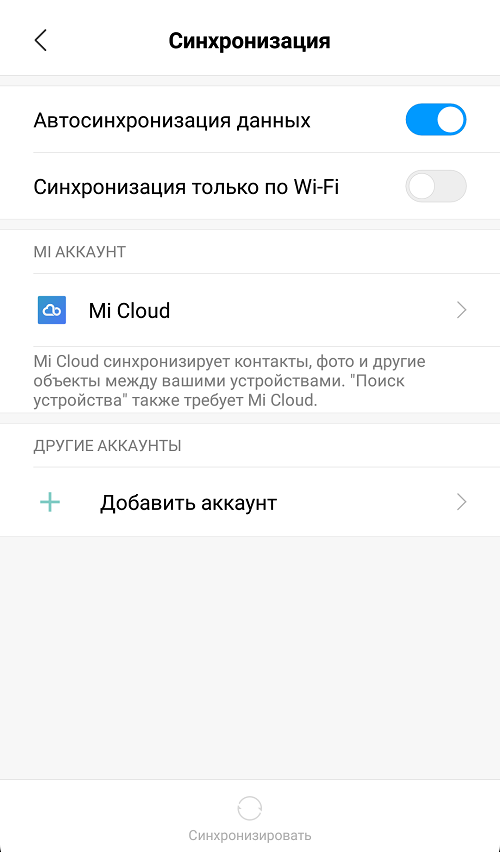 Проверить ОС нетрудно: перейдите в «Настройки», а после — в раздел «Система».
Проверить ОС нетрудно: перейдите в «Настройки», а после — в раздел «Система».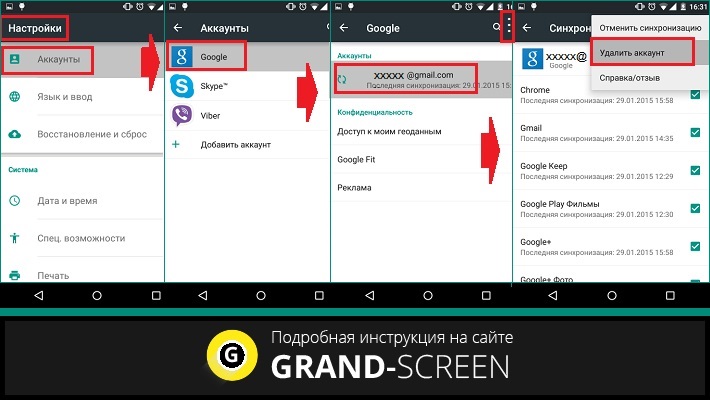
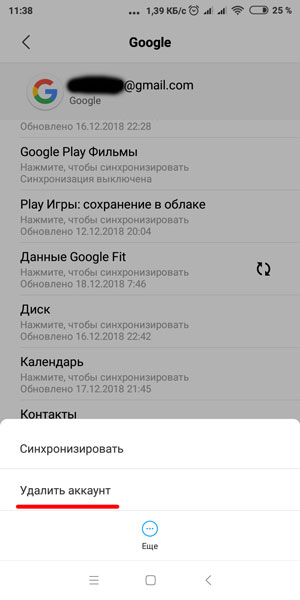

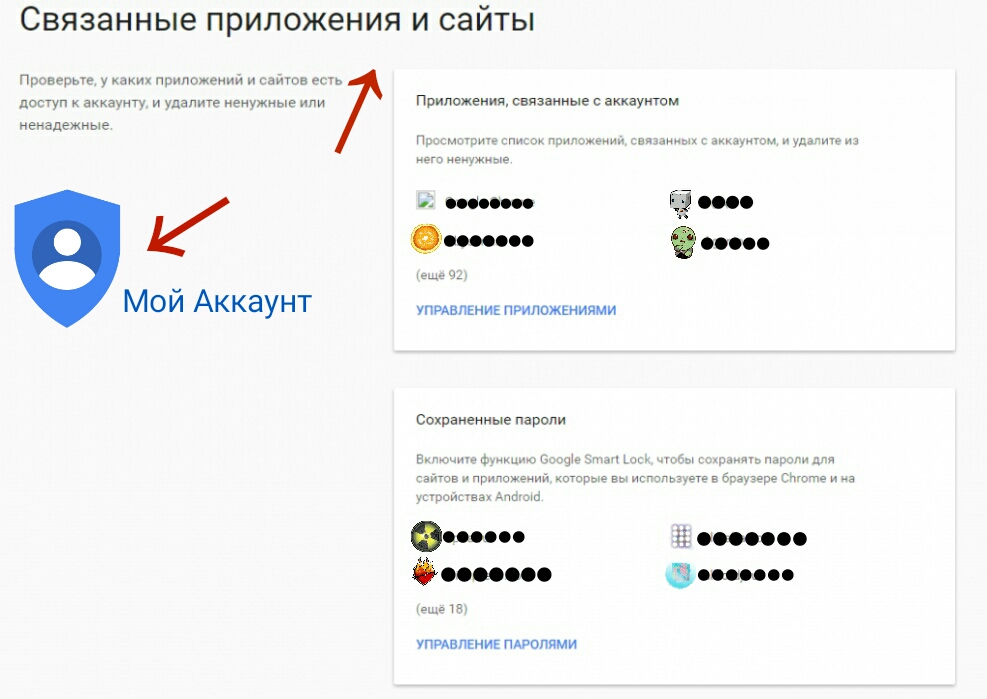

Ваш комментарий будет первым